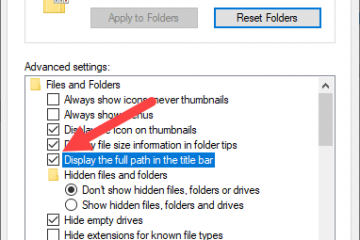Cómo forzar la apertura de un programa en un monitor específico
Muchos usuarios de Windows hoy en día prefieren trabajar con más de un monitor, lo que les permite ver dos páginas o aplicaciones simultáneamente. Debido a esta preferencia, es posible que algunos deseen colocar una ventana en un monitor sobre otro. Sin embargo, es posible que un programa no siempre se inicie en la misma pantalla.
Ahí es donde entra en juego forzar que un programa se ejecute en un monitor específico, ya que le permite omitir el arrastre de ventanas. Siga leyendo para obtener más información sobre este truco.
Abrir un programa en un monitor específico
La forma más fácil de hacer que un programa se abra en un monitor específico es mover a esa pantalla y utilícelo allí. Cuando cierra o elimina la tarea, generalmente se volverá a abrir en ese monitor en particular cuando haga doble clic en el acceso directo. Así es como va el proceso:
 Abre cualquier programa.
Abre cualquier programa.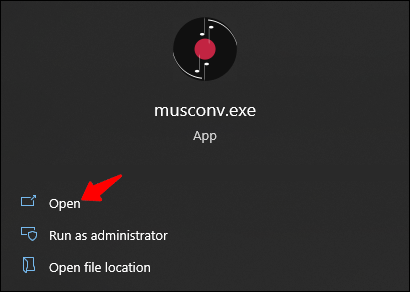 Arrástrelo con su mouse a su monitor preferido.
Arrástrelo con su mouse a su monitor preferido.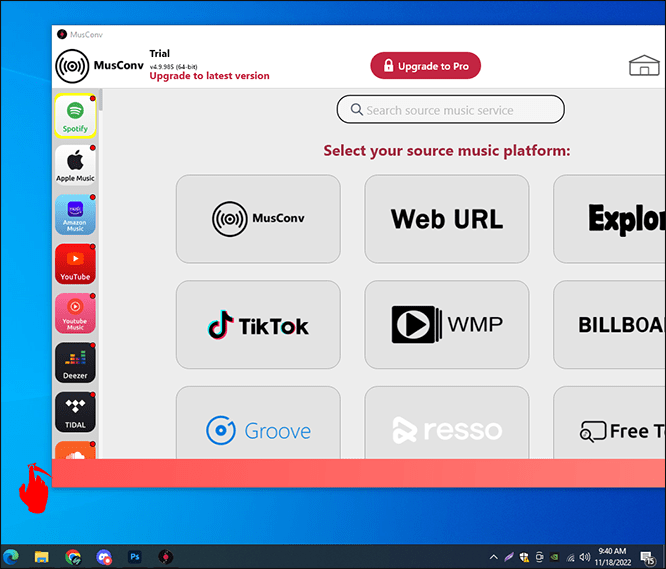 Cierre.
Cierre.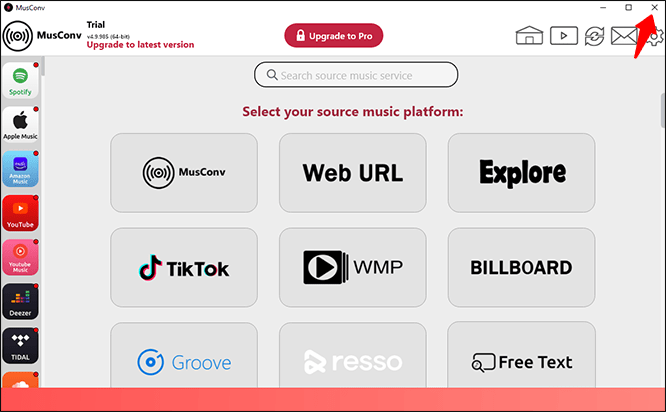 Abra el programa nuevamente.
Abra el programa nuevamente.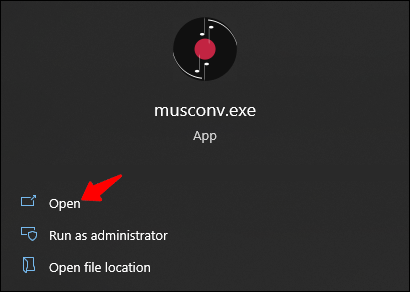 Ahora debería abrirse en el monitor elegido.Rep coma según sea necesario.
Ahora debería abrirse en el monitor elegido.Rep coma según sea necesario.
Asegúrese de dejar la ventana en ese monitor. Si lo mueve a su pantalla principal, se abrirá allí en su lugar. La mayoría de las aplicaciones, ya sean propias o de terceros, pueden comportarse de esta manera. Puedes hacerlo fácilmente para cualquier aplicación, por lo que solo se abre en un monitor.
Considera usar este otro truco si no quieres arrastrar la ventana a otra pantalla. Requiere que uses la clave de Windows.
Haz clic en la ventana del programa.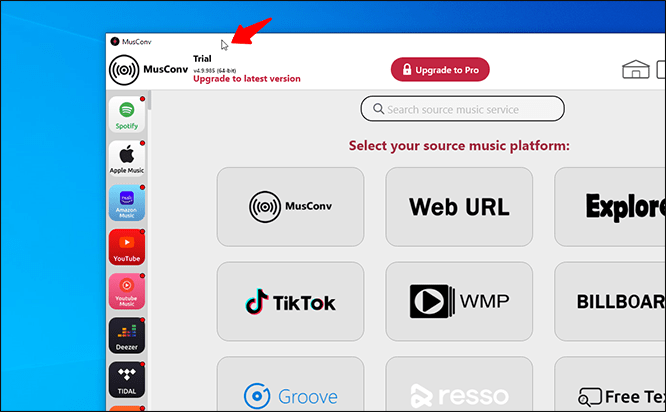 Presione”Windows + Izquierda o Derecha”.
Presione”Windows + Izquierda o Derecha”.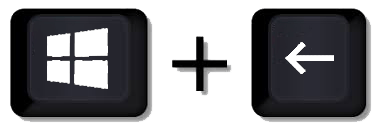 Repetir hasta que el programa llega a tu segundo monitor. Cierra la ventana.
Repetir hasta que el programa llega a tu segundo monitor. Cierra la ventana.
Abra el programa nuevamente.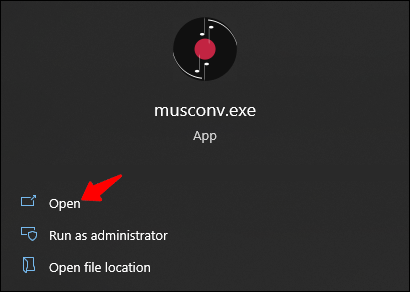
Una ventaja de este método es que incluso después de que su computadora se apague, el programa se abrirá en el último monitor donde se estaba ejecutando. Por lo tanto, no tiene que mover la aplicación cada vez que Encienda su equipo de juegos o computadora portátil.
A veces, Windows se niega a permitirle mover el programa de un monitor a otro. No hay necesidad de entrar en pánico porque cambiar el tamaño de la ventana generalmente resuelve el problema.
Abra el programa.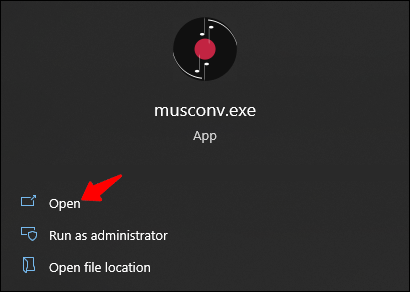 Haga clic en la opción”Restaurar abajo”entre”Opciones Minimizar”y”Cerrar”.
Haga clic en la opción”Restaurar abajo”entre”Opciones Minimizar”y”Cerrar”.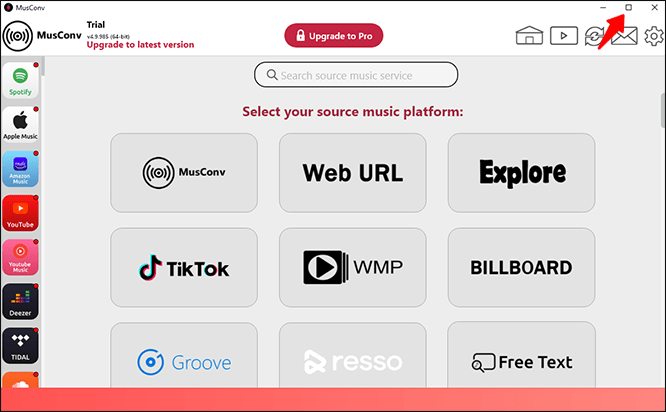 Arrastre la ventana y vea si se puede mover a otra pantalla.
Arrastre la ventana y vea si se puede mover a otra pantalla.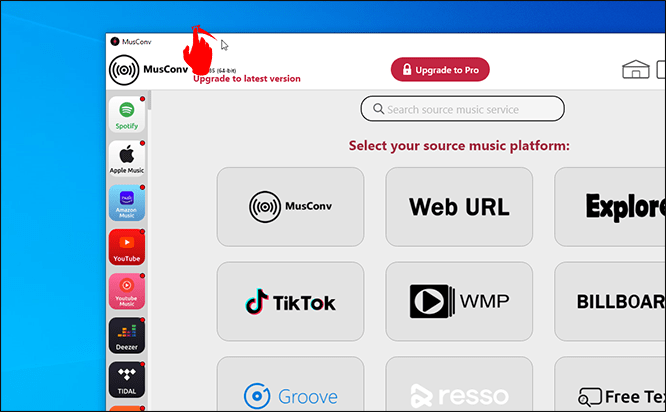
Si bien es posible hacer el monitor secundario de su pantalla principal, hacerlo es contraproducente. Se ve obligado a modificar sus hábitos para una aplicación específica, ya que ese monitor se convierte en el lugar donde la mayoría de las aplicaciones se inician primero. Es posible que tenga que perder tiempo arrastrando aplicaciones aquí y allá.
Cambiar monitor principal ors
Para aquellos a quienes no les importa cambiar de monitor principal, existen pasos para lograr esta configuración. Así es como funciona el proceso:
Presiona”Windows + I”.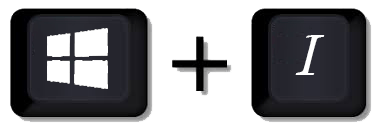 Vaya a”Sistema”y”Pantalla”.
Vaya a”Sistema”y”Pantalla”.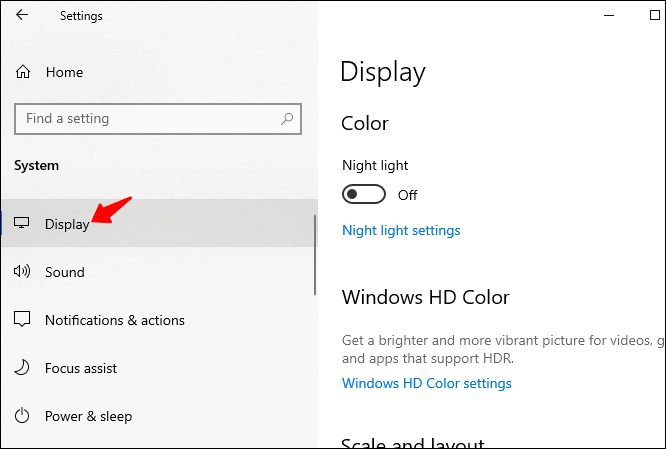 Arrastre la pantalla para cambiar su prioridad y haga clic en”Aplicar”para guardar la configuración.
Arrastre la pantalla para cambiar su prioridad y haga clic en”Aplicar”para guardar la configuración.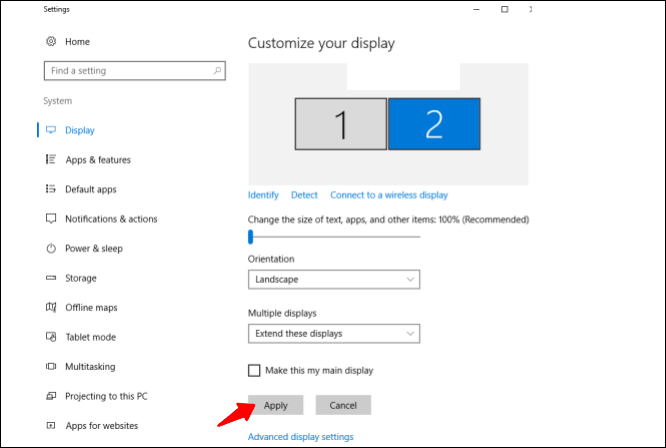 A partir de ese momento, sus programas deberían abrirse en la nueva pantalla secundaria.
A partir de ese momento, sus programas deberían abrirse en la nueva pantalla secundaria.
Esta configuración no es una verdadera solución, pero es útil si no le importa que la mayoría de los programas se inicien en el nuevo monitor principal.
Por lo tanto, considere otra alternativa. Existen soluciones de terceros que obligan a las aplicaciones a iniciarse en monitores específicos.
Uso de TVGameLauncher
TVGameLauncher es una herramienta útil que permite a los usuarios crear accesos directos que obligan a las aplicaciones a iniciarse en monitores específicos. Esta aplicación puede ser antigua, pero aún funciona muy bien para computadoras.
Descarga y extrae el lanzador.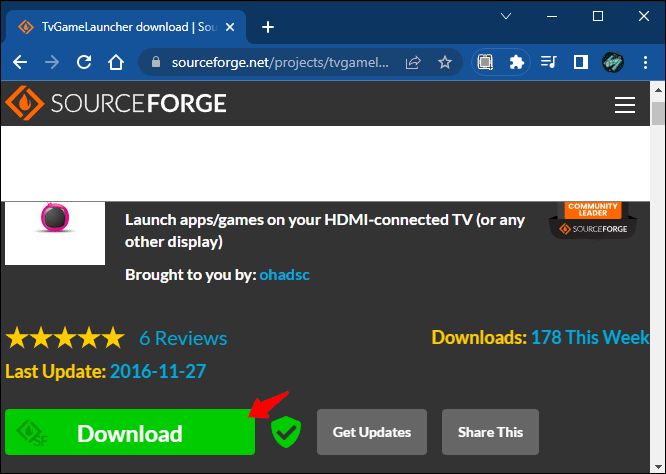 Ejecute el lanzador y siga las instrucciones de instalación. Inicie TVGameLauncher.
Ejecute el lanzador y siga las instrucciones de instalación. Inicie TVGameLauncher.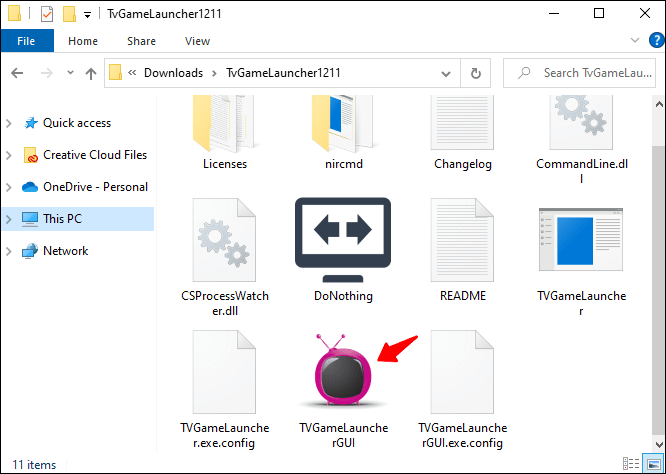 Asegúrese de que detecte todos sus monitores.
Asegúrese de que detecte todos sus monitores.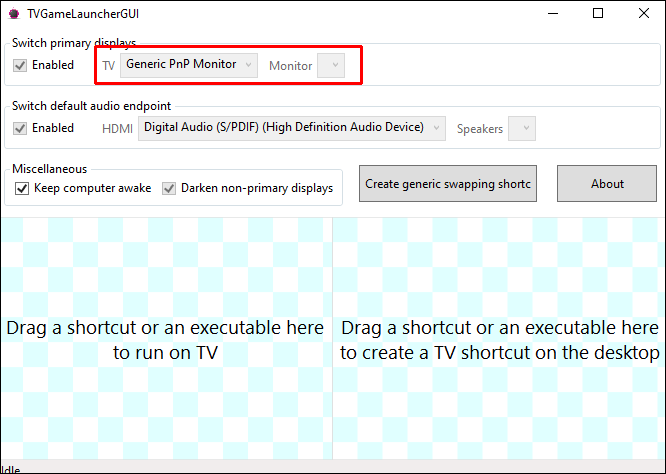 Elija un monitor como”TV”y otro como”Monitor”.
Elija un monitor como”TV”y otro como”Monitor”.
Desmarque la opción”Habilitado”detrás de las opciones de la pantalla.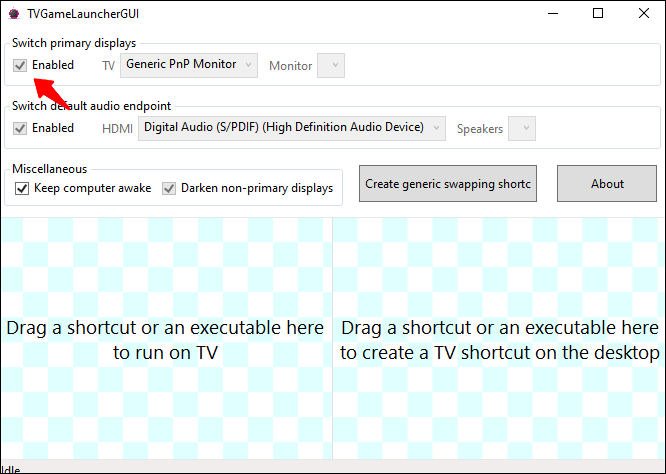 Arrastre y suelte el archivo.exe de una aplicación en la sección derecha para crear un acceso directo.
Arrastre y suelte el archivo.exe de una aplicación en la sección derecha para crear un acceso directo.
Haga doble clic en el acceso directo y debería abrir la aplicación en la pantalla correcta y repetir para otras aplicaciones según sea necesario.
Este programa funciona perfectamente y no cambia la configuración de resolución, sin importar cuánto úsalo Además, todo lo demás permanece como lo configuró, lo que significa que no interfiere con sus preferencias originales.
Inicialmente, el creador tenía la intención de que los usuarios jugaran juegos en televisores usando la aplicación, pero puede crear accesos directos para cualquier programa ejecutable. Incluso puede evitar que el monitor entre en modo de suspensión si así lo desea.
Uso de DisplayFusion
DisplayFusion es otro programa que le permite obligar a las aplicaciones a ejecutarse solo en monitores específicos. Así es como se usa:
Parte 1
Descargar e instalar DisplayFusion.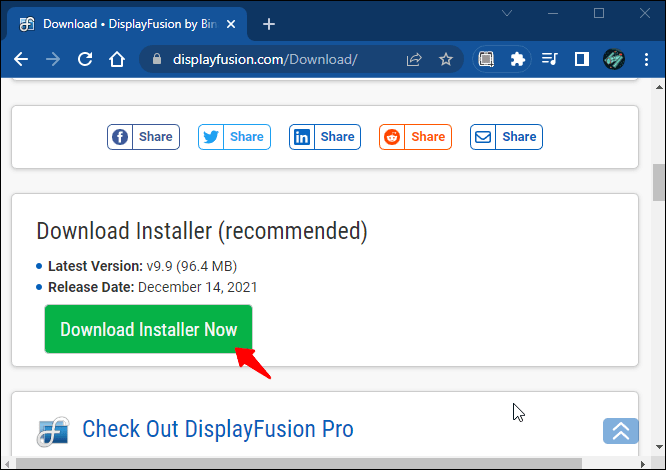 Abra el programa que desea configurar.
Abra el programa que desea configurar. 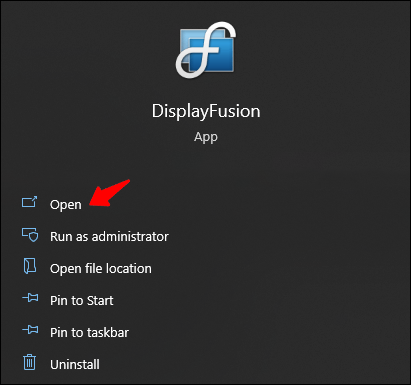 Haga clic con el botón derecho en el ícono de DisplayFusion en su barra de tareas y seleccione”Configuración”.
Haga clic con el botón derecho en el ícono de DisplayFusion en su barra de tareas y seleccione”Configuración”.
Vaya a”Funciones”y elija”Función personalizada”y”Añadir función personalizada.”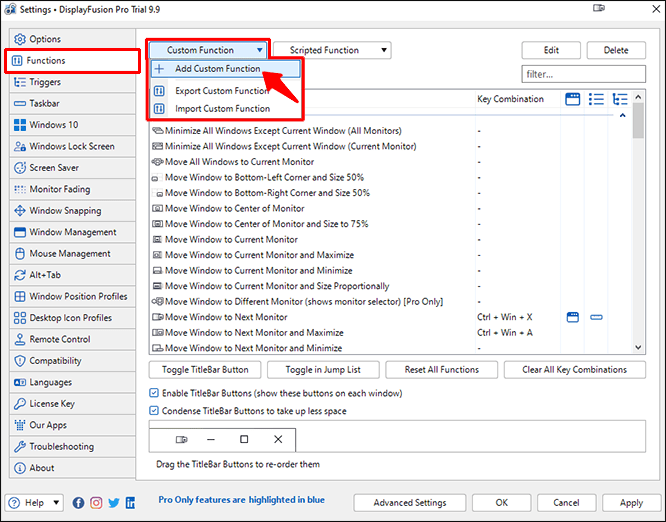 Dé un nombre a esta función y haga clic en el menú desplegable antes de seleccionar”Iniciar aplicación”.
Dé un nombre a esta función y haga clic en el menú desplegable antes de seleccionar”Iniciar aplicación”.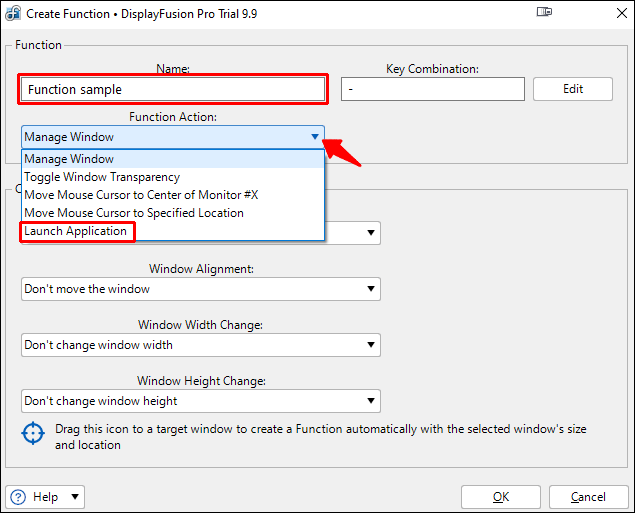 Elija la aplicación que desea agregar y haga clic en”Aceptar”.
Elija la aplicación que desea agregar y haga clic en”Aceptar”.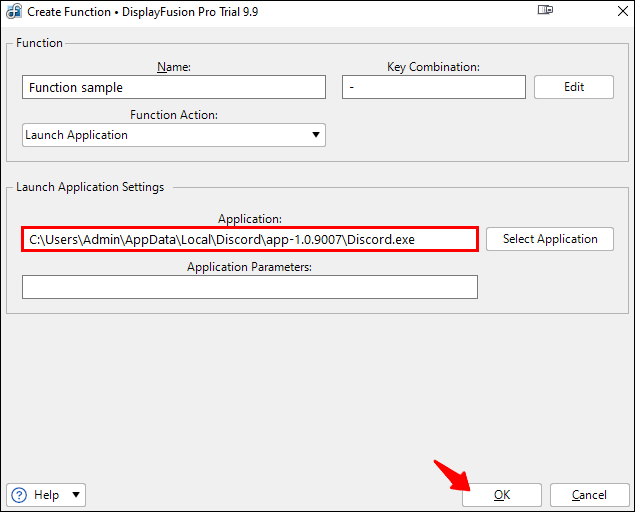 Vaya al menú Configuración y cambie a”Activadores”.
Vaya al menú Configuración y cambie a”Activadores”.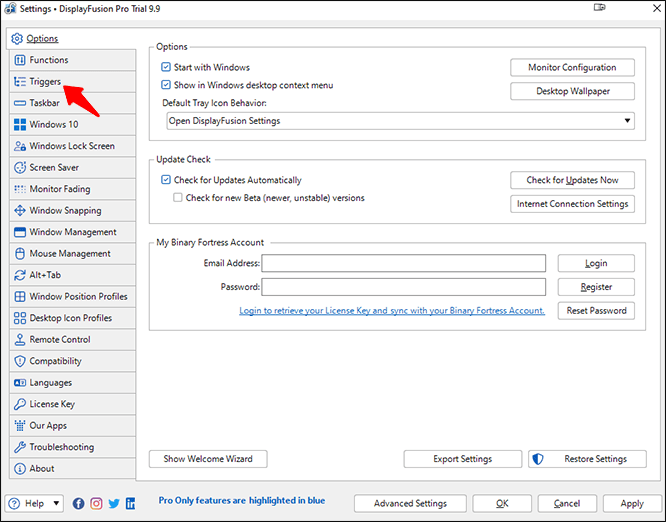 Asegúrese de que “ Habilitar disparadores”está activo y haga clic en”Agregar”.
Asegúrese de que “ Habilitar disparadores”está activo y haga clic en”Agregar”.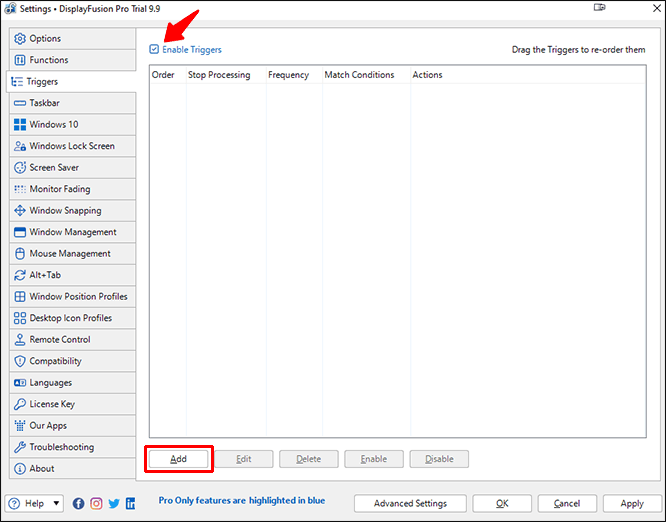 En”Evento”, seleccione”DisplayFusion Starts”.
En”Evento”, seleccione”DisplayFusion Starts”.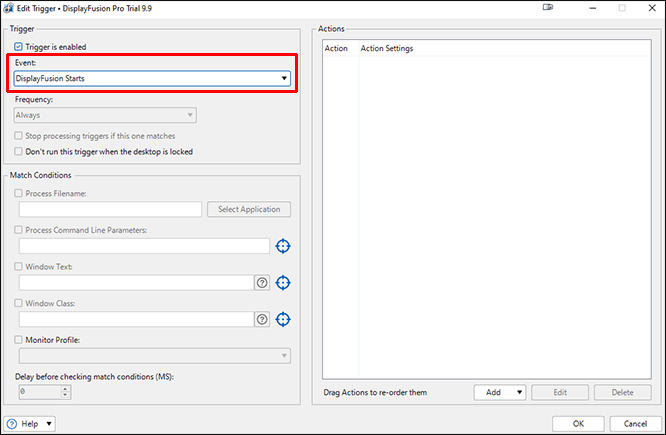 Haga clic en”Agregar”y”Ejecutar función”en”Acciones”.
Haga clic en”Agregar”y”Ejecutar función”en”Acciones”.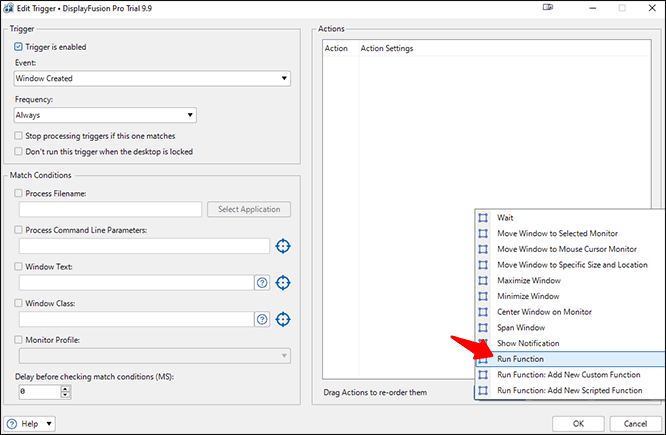 Parte 2
Parte 2
Seleccione la función que acaba de crear y haga clic en”Aceptar”para confirmar.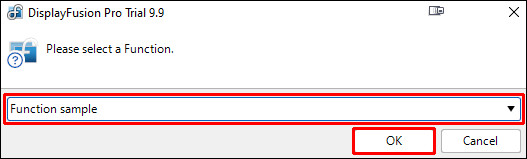 Vuelva a la pestaña”Activadores”y haga clic en”Agregar”.
Vuelva a la pestaña”Activadores”y haga clic en”Agregar”.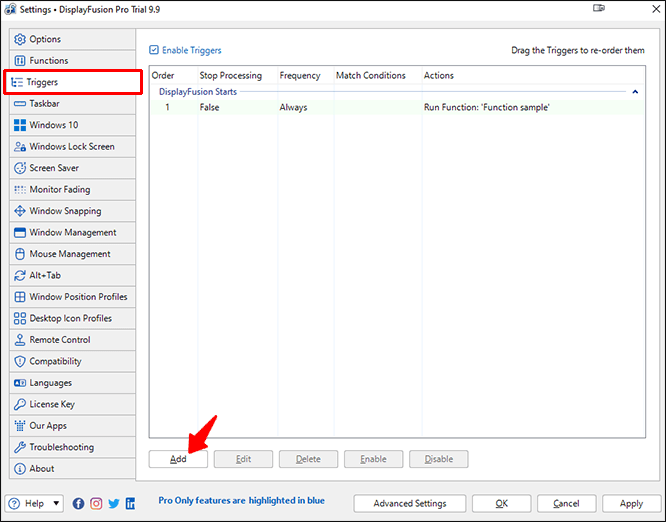 Seleccione”Ventana creada”.
Seleccione”Ventana creada”.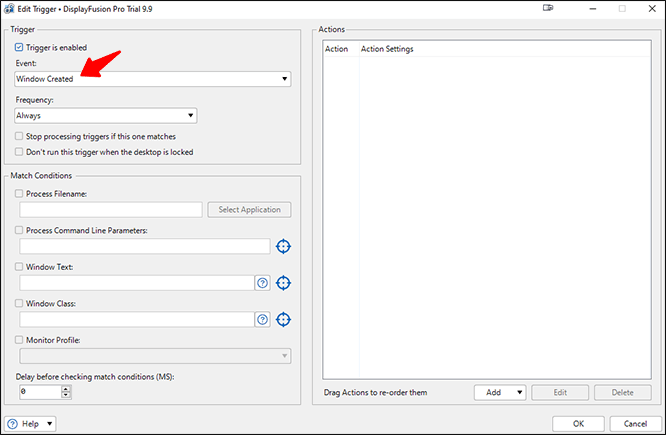 Habilite”Procesar nombre de archivo”y seleccione el programa nuevamente.
Habilite”Procesar nombre de archivo”y seleccione el programa nuevamente.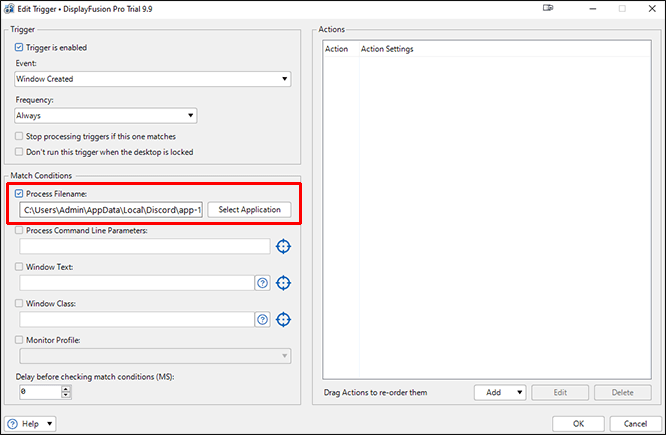 Haga clic en”Agregar”en la esquina inferior derecha y elija”Mover ventana a un tamaño y ubicación específicos”.
Haga clic en”Agregar”en la esquina inferior derecha y elija”Mover ventana a un tamaño y ubicación específicos”.
Utilice su mouse para arrastrar el objetivo azul al programa.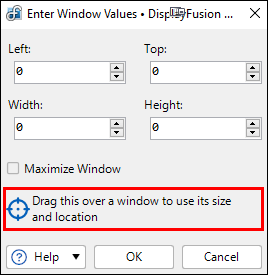 Haga clic en”Aceptar”y confirme guardar el Trigger.
Haga clic en”Aceptar”y confirme guardar el Trigger.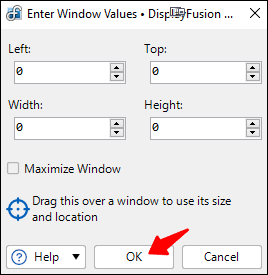
Una vez que se complete este proceso, su aplicación solo se abrirá en ese monitor.
¿Windows no tiene las herramientas?
Desafortunadamente, Windows no tiene capacidades innatas para forzar que los programas se inicien solo en pantallas específicas. Es por eso que existen aplicaciones de terceros como TVGameLauncher. Puede usar el primer método descrito anteriormente, pero realmente no está forzando nada.
Hasta que Microsoft implemente una solución nativa que le permita limitar una aplicación a un monitor preferido, solo podemos confiar en lo que está disponible. Si suficientes usuarios lo exigen, Windows podría lanzar una actualización para eso.
¿Por qué usar dos o más monitores?
La razón principal para configurar un monitor múltiple-La estación de trabajo del monitor o la plataforma de juegos es para realizar múltiples tareas. En lugar de cambiar de ventana a ventana usando el mouse o los atajos de teclado, todo lo que necesita ya se muestra frente a usted. Solo tiene que mirar a la otra pantalla para una tarea u otra.
Cambiar ventanas o tareas dentro de una sola pantalla puede llevar tiempo e interrumpir su flujo de trabajo perfecto. Ya es bastante frustrante cambiar cada pocos segundos, y los usuarios pueden experimentar molestias después de repetir estas acciones demasiadas veces. En cambio, tener los programas principales abiertos en múltiples pantallas simultáneamente es perfecto para optimizar los flujos de trabajo.
Un escenario común es dedicar un monitor para la investigación, mientras que la pantalla principal es donde el usuario escribe documentos o ingresa código. Debido a que la información ya está en la pantalla, no es necesario presionar”Alt + Tabulador”todo el tiempo.
Configurar dos monitores o más no es difícil. Su PC o computadora portátil puede ponerlos en funcionamiento inmediatamente si utiliza un cable HDMI o VGA para conectar la pantalla externa a un puerto.
Un estudio informó que el uso de más de un monitor puede aumentar la productividad del usuario en un 42 % como máximo. Aunque el informe estaba dirigido a profesionales, jugadores también pueden beneficiarse de esta configuración. Un aumento de la productividad hace que valga la pena comprar otro monitor.
Preguntas frecuentes adicionales
¿Cómo cambio de ventana mientras juego?
Al jugar un videojuego en modo de pantalla completa, puede cambiar fácilmente a otra ventana presionando”Alt + Tabulador”. Puede hacer esto para atender una llamada o responder el mensaje privado de un amigo. Este acceso directo funciona incluso cuando usa varias pantallas.
Si desea intercambiar pantallas, debe colocar el navegador o la aplicación en el otro monitor de antemano. De esa forma, normalmente puedes mantener el juego en modo de pantalla completa en tu pantalla principal, a menos que la configuración del juego sea diferente.
¿Cómo cambio la configuración del segundo monitor?
Puedes presione”Windows + P”para que aparezca una barra en el lado derecho de su monitor principal. Le permitirá realizar las siguientes funciones:
• Solo pantalla de PC
• Duplicar
• Extender
• Solo segunda pantalla
La mayoría de los usuarios utilizan la función Extender para duplicar el espacio de su pantalla y mejorar la productividad, pero las otras tres pantallas tienen sus usos en diferentes escenarios. A veces, solo desea que funcione una pantalla. Otras situaciones requieren que duplique el contenido de su monitor principal en el segundo.
¿Siempre es mejor tener dos pantallas?
Sí , hay algunas situaciones en las que dos pantallas son mejores que ejecutar programas en un monitor. Puede hacer mucho más en menos tiempo con dos pantallas que manejan partes separadas de su trabajo. Además, su segunda pantalla no ocupa mucho espacio en su escritorio de trabajo.
Algunos usuarios tienen computadoras más débiles que pueden no manejar dos pantallas a la vez. Sin embargo, muchas computadoras modernas pueden ejecutar de manera eficiente varios programas simultáneamente en dos pantallas.
Configuración perfecta
Aunque no existe una forma predeterminada de forzar que los programas se inicien solo en un monitor en particular en Windows, hay aplicaciones de terceros capaces de hacerlo. Windows permite que las aplicaciones permanezcan en un monitor si no sale de la pantalla y persiste incluso después de apagarse. Por lo tanto, aún puede ceñirse a un monitor específico a pesar de la falta de soporte inherente.
¿Qué cree que puede hacer Microsoft para mejorar el inicio de aplicaciones en monitores específicos? ¿Qué otras aplicaciones usa para obligar a las aplicaciones a iniciarse solo en un monitor? Háganos saber en la sección de comentarios a continuación.
Descargo de responsabilidad: algunas páginas de este sitio pueden incluir un enlace de afiliado. Esto no afecta nuestro editorial de ninguna manera.